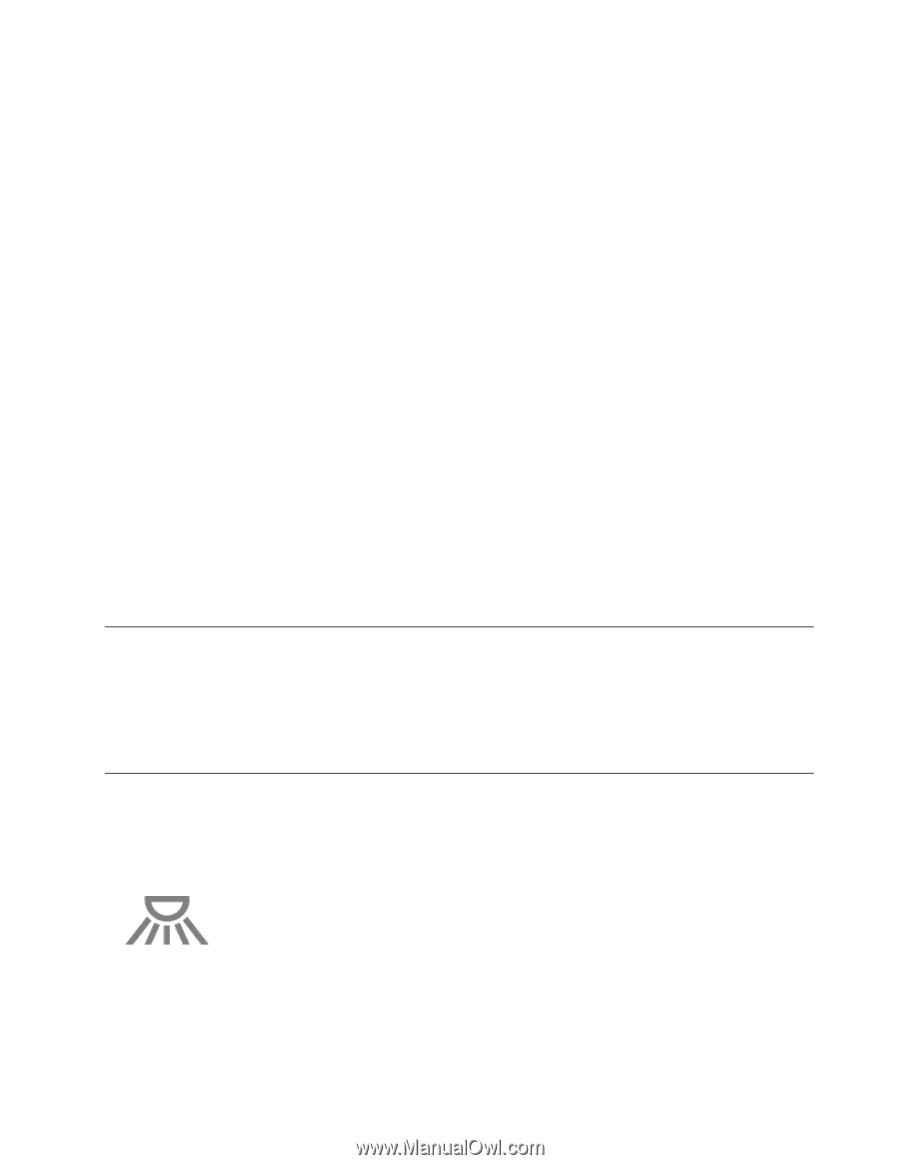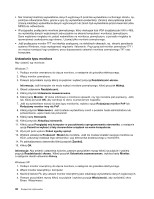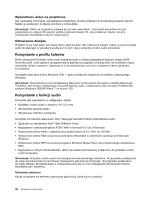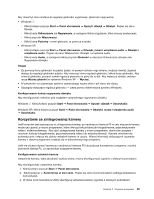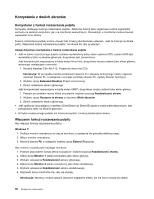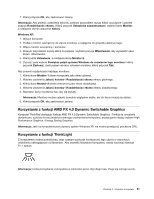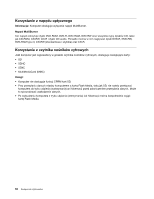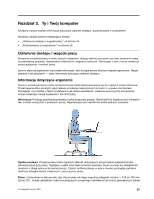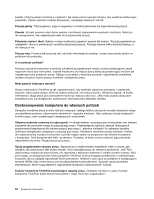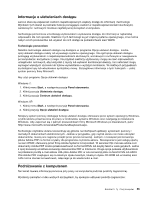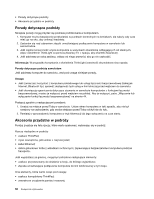Lenovo ThinkPad Edge E420s (Polish) User Guide - Page 69
Korzystanie z funkcji AMD PX 4.0 Dynamic Switchable Graphics, Korzystanie z funkcji ThinkLight
 |
View all Lenovo ThinkPad Edge E420s manuals
Add to My Manuals
Save this manual to your list of manuals |
Page 69 highlights
7. Kliknij przycisk OK, aby zastosować zmiany. Informacja: Aby zmienić ustawienia kolorów, prawym przyciskiem myszy kliknij na pulpicie i wybierz pozycję Rozdzielczość ekranu. Kliknij przycisk Ustawienia zaawansowane, wybierz kartę Monitor, a następnie określ ustawienie Kolory. Windows XP: 1. Wyłącz komputer. 2. Podłącz monitor zewnętrzny do złącza monitora, a następnie do gniazdka elektrycznego. 3. Włącz monitor zewnętrzny i komputer. 4. Prawym przyciskiem myszy kliknij na pulpicie i wybierz pozycję Właściwości, aby wyświetlić okno Ekran: Właściwości. 5. Kliknij kartę Ustawienia, a następnie ikonę Monitor-2. 6. Zaznacz pole wyboru Powiększ pulpit systemu Windows do rozmiarów tego monitora i kliknij przycisk Zastosuj. (Jeśli pojawi się okno ustawień monitora, kliknij przycisk Tak). Aby zmienić rozdzielczość każdego monitora: 1. Kliknij ikonę Monitor-1 (ekran komputera jako ekran główny). 2. Wybierz ustawienia Jakość kolorów i Rozdzielczość ekranu ekranu głównego. 3. Kliknij ikonę Monitor-2 (ekran zewnętrzny jako ekran dodatkowy). 4. Wybierz ustawienia Jakość kolorów i Rozdzielczość ekranu ekranu dodatkowego. 5. Rozmieść ikony monitorów tak, aby się stykały. Informacja: Monitory można ustawić dowolnie względem siebie, ale ich ikony muszą się stykać. 6. Kliknij przycisk OK, aby zastosować zmiany. Korzystanie z funkcji AMD PX 4.0 Dynamic Switchable Graphics Komputer ThinkPad obsługuje funkcję AMD PX 4.0 Dynamic Switchable Graphics. Funkcja ta umożliwia dynamiczne, czyli bez konieczności ponownego uruchamiania komputera, przełączanie między trybami High Performance Graphics i Energy Saving Graphics. Informacja: Jeśli na komputerze jest używany system Windows XP, nie można przełączać procesora GPU. Korzystanie z funkcji ThinkLight Z komputerem można podróżować, więc czasami zachodzi konieczność jego użycia w warunkach oświetlenia odbiegających od idealnych. Aby oświetlić klawiaturę komputera, należy nacisnąć klawisze Fn + spacja. Informacja: Unikaj korzystania z komputera w ciemności przez zbyt długi czas. Psuje się od tego wzrok. Rozdział 2. Używanie komputera 51